瀏覽器擴充功能評定
適用於:
注意事項
若要使用此功能,您必須 Microsoft Defender 弱點管理 獨立部署,或如果您已經是 適用於端點的 Microsoft Defender 方案 2 客戶,即 Defender 弱點管理附加元件。
瀏覽器擴充功能是小型軟體應用程式,可將功能新增至網頁瀏覽器。 可看到已安裝的瀏覽器擴充功能,可協助您確保組織中擴充功能的安全使用。
[ 瀏覽器擴 充功能] 頁面會顯示在組織中不同瀏覽器上安裝的瀏覽器延伸模組清單。 瀏覽器擴充功能詳細數據會收集到存在於特定瀏覽器上的所有使用者。 針對每個已安裝的擴充功能,您可以在每個瀏覽器上看到已安裝的裝置、安裝該擴充功能的使用者,以及是否已在裝置上開啟或關閉。
可用的信息不僅可協助您瞭解已安裝的擴充功能,還能協助您決定如何管理擴充功能。
提示
您知道您可以免費試用 Microsoft Defender 弱點管理 中的所有功能嗎? 瞭解如何 註冊免費試用版。
檢視瀏覽器擴充功能
- 移至 Microsoft Defender 入口網站中的弱點管理>清查。
- 選取 [ 瀏覽器延伸模組] 索引標籤 。
注意事項
瀏覽器擴充功能評估僅適用於 Windows 裝置。 只有存在於 Edge、Chrome 和 Firefox 中的擴充功能才會出現在瀏覽器擴充功能清單中。
[ 瀏覽器擴 充功能] 頁面隨即開啟,其中包含整個組織所安裝的瀏覽器延伸模組清單,包括擴充功能名稱、瀏覽器、擴充功能安裝所在的裝置數目,以及已開啟的號碼。
您可以使用瀏覽器篩選來檢視特定瀏覽器的相關延伸模組清單。
[ 要求的許可權 和 許可權風險 ] 數據行會根據所要求的裝置或網站存取類型,提供擴充功能所要求之許可權數目的更具體資訊,以及許可權風險層級。
選取瀏覽器擴充功能以開啟其飛出視窗窗格,您可以在其中深入瞭解擴充功能:
如果適用,此頁面上會有連結可存取其安裝來源存放區中的延伸模組。
瀏覽器擴充功能許可權
瀏覽器擴充功能通常需要不同類型的許可權才能正確執行,例如,它們可能需要修改網頁的許可權。
從瀏覽器擴充功能飛出視窗窗格中選取 [許可權] 索引 卷標, 以查看瀏覽器擴充功能需要執行的許可權資訊,以及此許可權是否為選擇性。
產生的許可權風險層級是以許可權所要求的存取類型為基礎。 您可以使用此資訊來協助做出明智的決策,以判斷您要允許或封鎖此擴充功能。
注意事項
風險是主體性的,每個組織都可決定他們願意承擔的風險類型。
選取許可權以查看具有詳細信息的進一步飛出視窗。
檢視已安裝的裝置
若要查看安裝擴充功能的裝置清單,請從瀏覽器擴充功能飛出視窗窗格中選擇 [已 安裝的裝置 ] 索引標籤:
您可以從這裡搜尋已安裝擴充功能的特定裝置,並可將裝置清單匯出至 csv 檔案。
檢視延伸模組版本
從瀏覽器延伸模組飛出視窗窗格中選取 [擴充功能 版本 ] 索引標籤,以查看組織中所安裝擴充功能版本的相關信息。
檢視擴充功能使用者
從瀏覽器延伸模組飛出視窗窗格中選取 [ 使用者 ] 索引卷標,以查看已安裝瀏覽器延伸模組的用戶清單。
裝置上的瀏覽器擴充功能
您也可以檢視安裝在裝置上的擴充功能清單:
從飛出視窗面板的 [ 已安裝的裝置 ] 索引標籤中選取裝置,然後選取 [ 開啟裝置] 頁面 ,或直接從 [ 裝置清查 ] 頁面選取裝置。
選取 [清查 ],然後選取 [ 瀏覽器擴 充功能],以查看該裝置上安裝的擴充功能清單。
瀏覽器擴充功能 API
您可以使用 API 來檢視組織中安裝的所有瀏覽器擴充功能,包括已安裝的版本、要求的許可權,以及相關聯的風險。 如需詳細資訊,請參閱:
使用進階搜捕
您可以使用進階搜捕查詢來查看組織中的瀏覽器擴充功能。 在 DeviceTvmBrowserExtensions 數據表中尋找每個裝置所安裝之瀏覽器擴充功能的詳細數據,或瀏覽器擴充功能相關信息,包括 DeviceTvmBrowserExtensionsKB 數據表中的擴充功能許可權資訊。
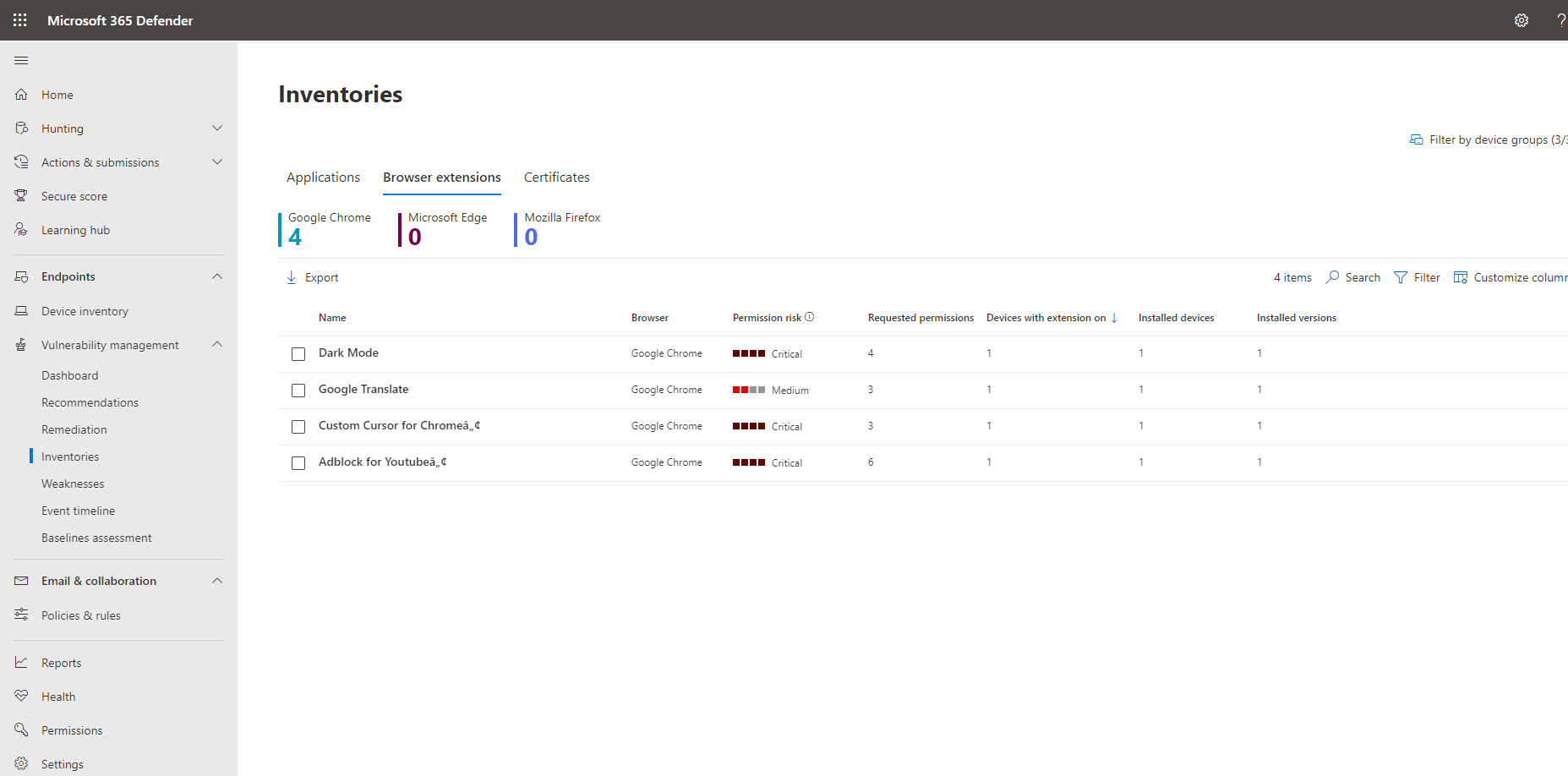
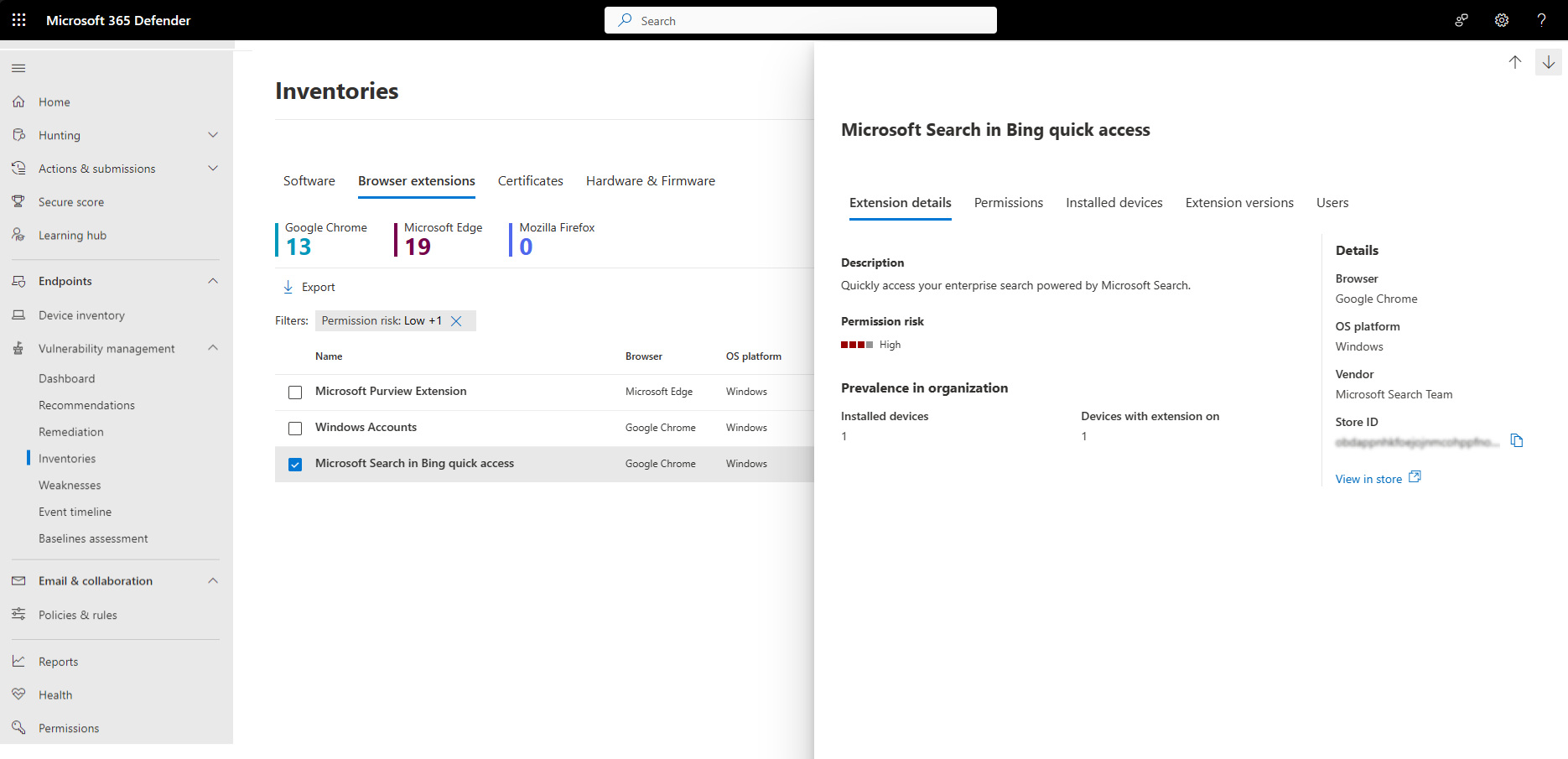
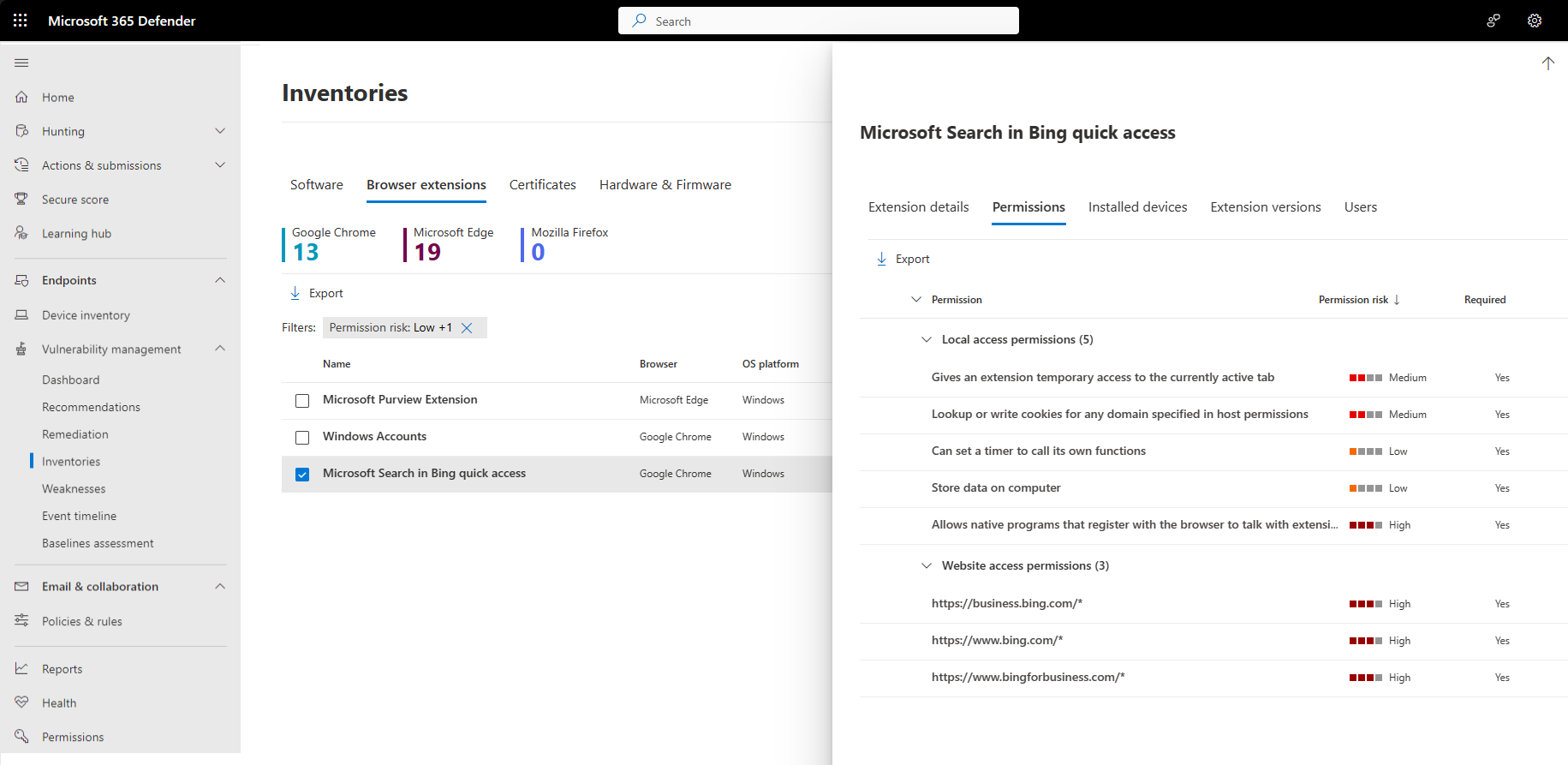
![[瀏覽器擴充功能裝置] 索引標籤的螢幕快照](/zh-tw/defender/media/defender-vulnerability-management/browser_extensions_devices.png)
![[瀏覽器延伸模組版本] 索引標籤的螢幕快照](/zh-tw/defender/media/defender-vulnerability-management/browser_extensions_versions.png)
![[瀏覽器延伸模組使用者] 索引標籤的螢幕快照。](/zh-tw/defender/media/defender-vulnerability-management/tvm-browser-ext-user-filter.png)
